win10此电脑里面的文件被删除,点击显示不可用?
Posted
tags:
篇首语:本文由小常识网(cha138.com)小编为大家整理,主要介绍了win10此电脑里面的文件被删除,点击显示不可用?相关的知识,希望对你有一定的参考价值。
win10此电脑里面的文件,是在本地的D盘user里面,我想把这个文件剪切到E盘。中途出错,然后d盘里面也没有了。现在点击显示不可用,怎么办呀,急。。。
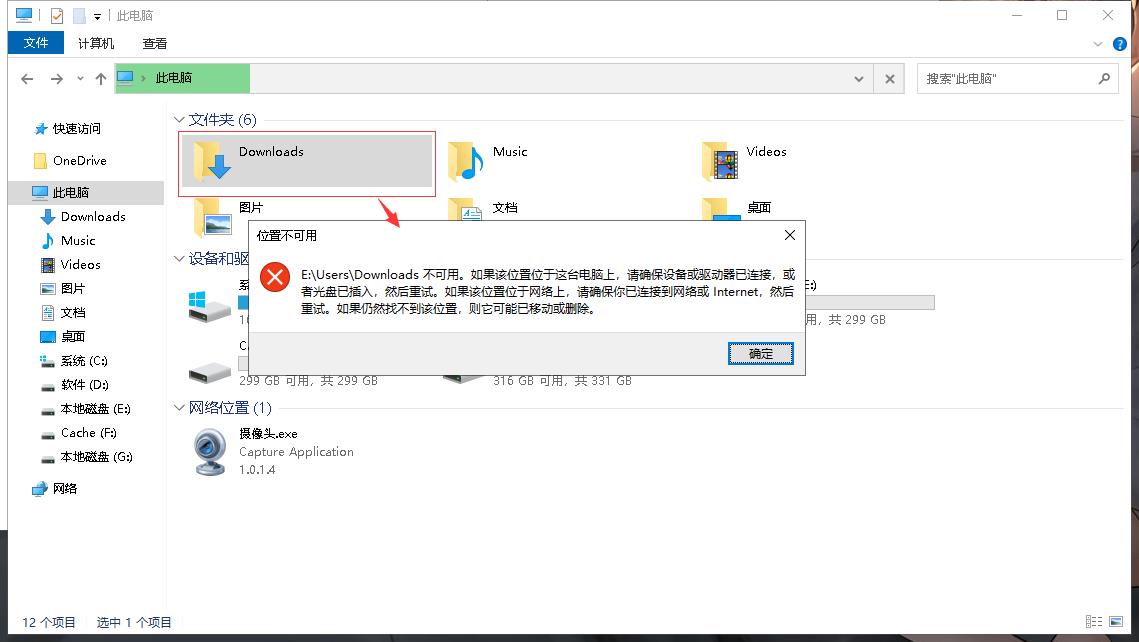
文件通过剪切出错,那基本上就是这个文件已经部分丢失或损坏了。
对于文件不全,再次打开时就会提示出错。
解决方法:
第一:要么你用数据恢复软件(比如:佳佳数据恢复、EasyRecovery或者是360安全卫士里提供的免费“文件恢复”)恢复这里的数据!

文件恢复
第二:如果能再次下载,那你不防重新下载这些数据,下次再移动大量的数据时,最好是先通过复制——粘贴功能来完成,等这些大量的数据全部完成到指定的位置时,你再删除原始数据,以确保数据的安全有效!
因为复制,就算在复制过程中出错,也不会破坏原始数据,通过注销电脑或重启电脑一次再重新复制数据就可以了。
如果是剪切的话,原始数据,尤其是大量的数据操作,再加上磁盘可能是坏道或垃圾文件过多,磁盘碎片没有及时清理,都可能造成剪切后数据出错,也破坏了你的原始数据。
需要重新下载了!
win10被McAfee删除的东西如何恢复?
方法/步骤
1、打开电脑进入系统后,在下方的任务栏中,双击迈克菲应用进入。
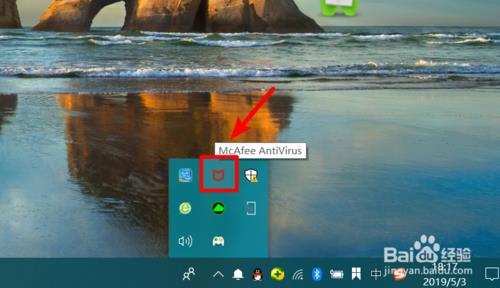
2、进入迈克菲的主界面,点击右上方的设置图标进入。

3、点击设置后,在下方的选项中选择已隔离的文件选项。

4、点击后,选择页面中已隔离的文件后方的图标,将已隔离的文件展开。
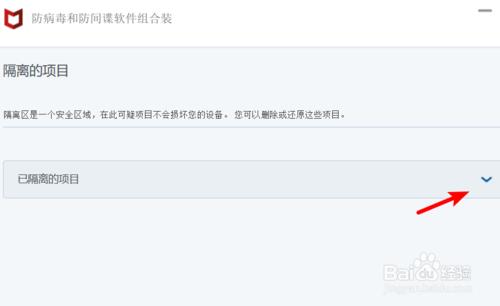
5、展开后,可以看到迈克菲应用删除隔离的文件列表,找到需要恢复的文件。
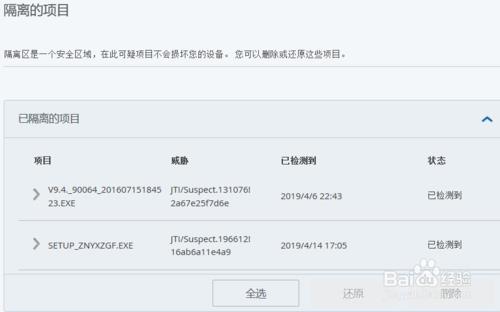
6、点击需要恢复的文件,选中后选择下方的还原选项,即可恢复迈克菲应用删除的文件。
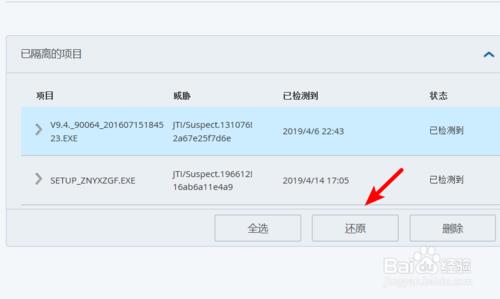
打开电脑进入系统后,在下方的任务栏中,双击迈克菲应用进入。
进入迈克菲的主界面,点击右上方的设置图标进入。
点击设置后,在下方的选项中选择已隔离的文件选项。
点击后,选择页面中已隔离的文件后方的图标,将已隔离的文件展开。
展开后,可以看到迈克菲应用删除隔离的文件列表,找到需要恢复的文件。
点击需要恢复的文件,选中后选择下方的还原选项,即可恢复迈克菲应用删除的文件。
以上是关于win10此电脑里面的文件被删除,点击显示不可用?的主要内容,如果未能解决你的问题,请参考以下文章
戴尔电脑win10隔离区文件还原后的文件,再次点击依然要被隔离,怎么办? 怎么才能不被隔离